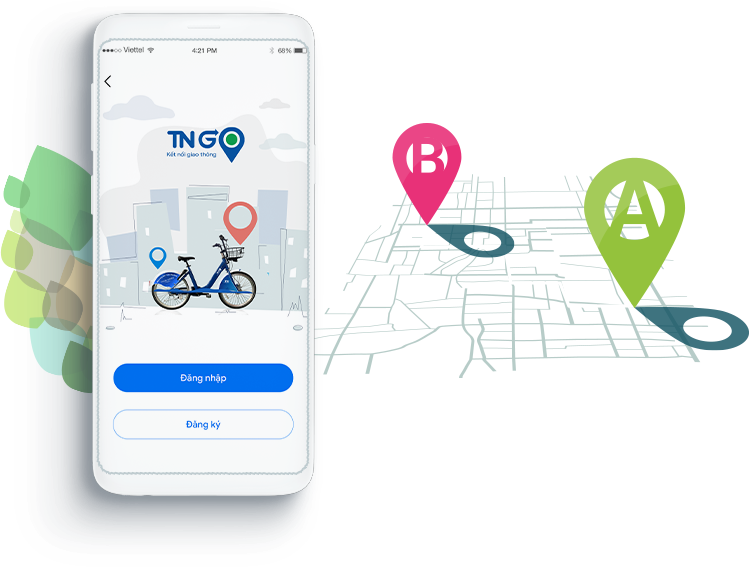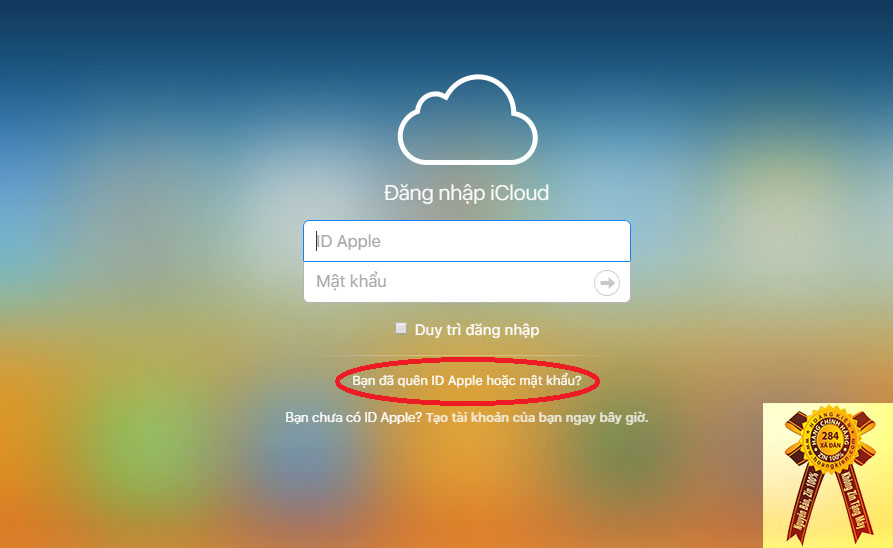Camera360 là ứng dụng chụp ảnh phổ biến trên các thiết bị di động hiện nay. Nó không chỉ cho phép người dùng chụp ảnh và quay video, mà còn cung cấp nhiều tính năng chỉnh sửa ảnh rất đa dạng. Trong bài viết này, chúng ta sẽ hướng dẫn cách sử dụng thủ thuật Camera360 để tạo ra một bức ảnh đẹp.
Hướng dẫn cách chọn chế độ chụp cho phù hợp với từng tình huống
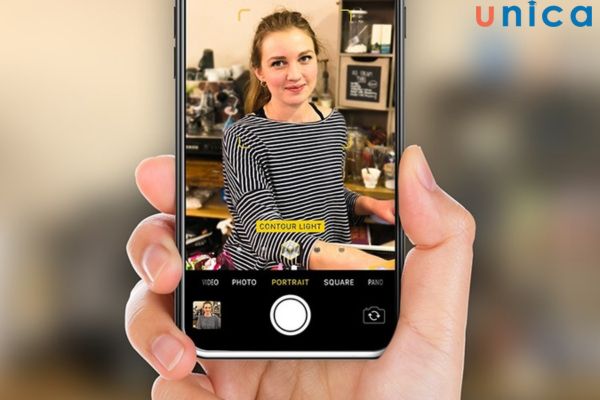
Một trong những điểm nổi bật của Camera360 là khả năng chọn chế độ chụp phù hợp với từng tình huống khác nhau. Để chọn chế độ chụp, bạn chỉ cần vuốt qua màn hình từ trái sang phải hoặc ngược lại để chuyển sang chế độ khác.
Ví dụ, nếu bạn muốn chụp ảnh phong cảnh, hãy chọn chế độ “Phong cảnh”. Trong khi đó, nếu bạn muốn chụp ảnh tự sướng, hãy chọn chế độ “Tự sướng”. Nếu bạn muốn chụp ảnh thức ăn, hãy chọn chế độ “Ẩm thực”.
Hướng dẫn cách chỉnh sửa ánh sáng trên Camera360

Một bức ảnh đẹp thường phải có ánh sáng phù hợp. Camera360 cung cấp nhiều tính năng chỉnh sửa ánh sáng như “Điều chỉnh độ sáng”, “Điều chỉnh độ tương phản”, “Điều chỉnh màu sắc”,… để giúp bạn tạo ra một bức ảnh đẹp và sáng hơn.
Để chỉnh sửa ánh sáng trên Camera360, bạn chỉ cần chọn ảnh và nhấn vào biểu tượng “Chỉnh sửa”. Tại đây, bạn có thể dễ dàng điều chỉnh các thông số về độ sáng, độ tương phản hoặc màu sắc. Bạn có thể điều chỉnh thủ công hoặc chọn các bộ lọc màu sẵn có trên ứng dụng.
Hướng dẫn sử dụng tính năng chụp HDR
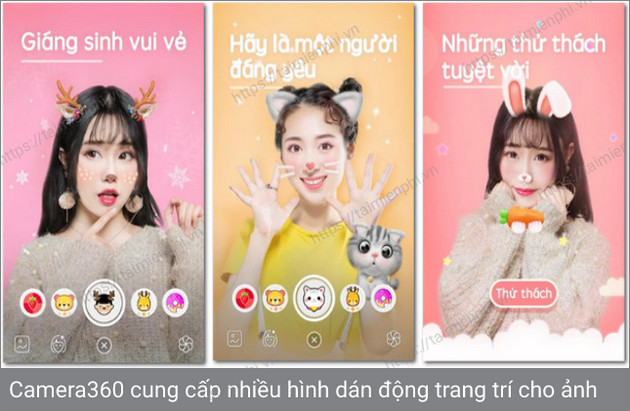
HDR là viết tắt của High Dynamic Range – một công nghệ cho phép kết hợp nhiều bức ảnh có độ sáng khác nhau thành một bức ảnh hoàn hảo. Camera360 cũng tích hợp tính năng này để giúp người dùng tạo ra các bức ảnh HDR chất lượng cao.
Để sử dụng tính năng HDR trên Camera360, bạn chỉ cần chọn chế độ “HDR” và chụp như bình thường. Ứng dụng sẽ tự động kết hợp nhiều bức ảnh lại với nhau để tạo nên một bức ảnh đẹp và rõ nét hơn.
Hướng dẫn sử dụng tính năng chụp panorama
Tính năng chụp panorama trên Camera360 cho phép người dùng tạo ra các bức ảnh có góc nhìn rộng hơn thông qua việc kết hợp nhiều bức ảnh lại với nhau. ## Hướng dẫn sử dụng tính năng chụp panorama
Tính năng chụp panorama trên Camera360 cho phép người dùng tạo ra các bức ảnh có góc nhìn rộng hơn thông qua việc kết hợp nhiều bức ảnh lại với nhau. Để sử dụng tính năng này, bạn làm theo các bước sau:
- Bật Camera360 trên thiết bị di động của bạn.
- Chọn chế độ “Panorama” trong menu chụp ảnh.
- Đưa camera vào gần vật thể đầu tiên mà bạn muốn chụp trong danh sách panorama.
- Nhấn nút chụp ảnh để bắt đầu quá trình chụp.
- Tiếp tục di chuyển camera sang một hướng và giữ camera ở cùng một độ cao.
- Camera360 sẽ tự động chụp liên tục trong quá trình bạn di chuyển.
- Khi bạn đã chụp đủ số lượng ảnh cần thiết, hãy nhấn nút dừng để hoàn thành quá trình chụp panorama.
- Camera360 sẽ tự động kết hợp các bức ảnh lại với nhau và tạo ra một bức ảnh panorama hoàn chỉnh.
Hướng dẫn sử dụng tính năng chụp mờ phông
Tính năng chụp mờ phông (bokeh) trên Camera360 cho phép tạo ra hiệu ứng nền mờ, tập trung vào vật thể chính trong bức ảnh. Để sử dụng tính năng này, bạn làm theo các bước sau:
- Mở Camera360 trên thiết bị di động của bạn.
- Chọn chế độ “Mờ phông” trong menu chụp ảnh.
- Tương ứng với vật thể chính bạn muốn làm nổi bật, hãy chạm vào điểm trên màn hình để chỉ định vị trí.
- Camera360 sẽ tự động nhận diện và làm nổi bật vật thể chính trong bức ảnh, trong khi làm mờ phông phần nền.
- Bạn có thể điều chỉnh mức độ mờ phông thông qua các tùy chọn có sẵn trên giao diện.
Kết luận
Với những thủ thuật trên, bạn có thể tận dụng tính năng của Camera360 để tạo ra những bức ảnh đẹp và ấn tượng. Hãy thử áp dụng các chỉ dẫn trên và khám phá thêm các tính năng khác của ứng dụng. Đừng ngại thử nghiệm và tạo nên những tác phẩm nghệ thuật riêng của bạn!